При установке операционной системы, по умолчанию ставится целый пакет стандартных программ Windows, о которых простому пользователю просто ничего не известно. Часть стандартных программ можно найти в меню Пуск — Все программы. Дальше открыть разделы: Обслуживание, Стандартные, Служебные, Специальные возможности. Часть программ предназначена для специалистов и доступ к этим программам можно осуществить только через командную строку или через команду «Выполнить».
С помощью команды «Выполнить» можно быстро запускать программы, открывать файлы и папки, а также переходить на веб-сайты, если компьютер подключен к Интернету.
Для запуска команды «Выполнить», можно применить один из способов:
1 Нажать кнопку Пуск. В поле поиска ввести Выполнить, а затем в списке результатов нажать Выполнить;
2 Нажать комбинацию клавиш Win+R.
Теперь приступим непосредственно к описанию тех программ, которые представляют интерес с точки зрения их использования, не только специалистами, но и простого пользователя:
Чубайс о сокращении населения планеты Земля с 7 млрд до 1,5 млрд человек
cipher.exe — утилита для обслуживания EFS (Шифрованная файловая система (EFS) — это компонент Windows, позволяющий сохранять сведения на жестком диске в зашифрованном формате. Шифрование — это самая сильная защита, которую предоставляет Windows для защиты данных). Так же с помощью этой утилиты можно удалить файл, папку или данные с диска без возможности восстановления.
cleanmgr — Очистка диска. Чтобы уменьшить количество неиспользуемых файлов на жестком диске для освобождения места на диске и повышения быстродействия компьютера. Она удаляет временные файлы, очищает корзину и удаляет множество системных файлов и других неиспользуемых элементов. Дополнительные сведения
diskpart — Консольная утилита для управление разделами в томах жесткого диска. Параметр /add используется для создания нового раздела, а /delete — для удаления существующего. Переменная device – это название устройства для нового раздела (например, deviceharddisk0). Переменная drive – это буква, назначенная удаляемому разделу (например, D). Переменная partition – это соответствующее правилам именования разделов название удаляемого раздела (например, deviceharddisk0partition1); она может использоваться вместо переменной drive. Переменная size служит для указания размера нового раздела (в мегабайта) Полный перечень команд утилиты можно получив, ведя HELP
diskmgmt.msc — Управление дисками. Средство управления дисками в этой версии Windows предназначено для выполнения таких задач управления дисками, как создание и форматирование разделов и томов и назначение букв дисков. Управление жестким диском отличается от управления программами и хранящейся на диске информацией. Некоторые операции управления приводят к изменению жесткого диска, например форматирование или перераспределение разделов. Под управлением информацией на жестком диске подразумевается упорядочение файлов и папок для повышения удобства доступа к информации (или настройка их свойств).Кроме того, для выполнения задач управления дисками вместе с другими программами командной строки можно применять команду DiskPart.
служебные программы
msconfig — Конфигурация системы. Программа настройки системы — это дополнительное средство, предназначенное для определения проблем, которые могут помешать запуску ОС Windows в обычном режиме. При запуске Windows можно отключить обычные службы и автоматически загружаемые программы, а затем включать их по одной. Если проблема не возникает, когда служба отключена, но появляется после ее включения, значит эта служба может быть источником проблемы. Программа настройки системы предназначена для поиска и устранения неполадок, но не для управления загрузкой.
msra — Удаленный помощник. Иногда для устранения неполадки наиболее удобно, чтобы кто-нибудь показал, как это делается. Удаленный помощник Windows — это удобный способ для кого-либо, заслуживающего доверия, например, друга или специалиста службы технической поддержки, подключиться к компьютеру пользователя и помочь ему найти решение проблемы, даже если этого специалиста нет рядом
perfmon — Системный монитор Windows. Можно использовать для анализа влияния работы программ на производительность компьютера как в реальном времени, так и посредством сбора данных журнала для последующей обработки. Системный монитор Windows использует счетчики производительности, данные трассировки событий и сведения о конфигурации, которые можно объединять в группы сборщиков данных
rstrui — Восстановление системы. Позволяет отменить изменения, внесенные в систему компьютера, не затрагивая личные файлы, например электронную почту, документы или фотографии. Восстановление системы — это оптимальный выбор при установке программы или драйвера, которые вызвали неожиданное изменение конфигурации компьютера или ОС Windows, а удаление программы или драйвера не решило проблему
regedit — Редактор реестра. Инструмент, предназначенный для опытных пользователей. Этот инструмент предназначен для просмотра и изменения параметров в системном реестре, в котором содержатся сведения о работе компьютера
recdisc — Создание диска восстановления системы. Параметры восстановления системы помогут восстановить Windows в случае серьезной ошибки. Для использования параметров восстановления системы необходим установочный диск Windows или доступ к параметрам восстановления, предоставленным изготовителем компьютера. Если ни то, ни другое получить не удается, для доступа к параметрам восстановления системы можно создать диск восстановления системы
sdclt — Архивация и восстановление. Программа архивации Windows позволяет создать образ системы, который представляет собой точный образ диска. Образ системы также содержит Windows и системные параметры, программы и файлы. Восстановление системы позволяет восстановить состояние системных файлов компьютера на предшествующий момент времени
verifier — Диспетчер проверки драйверов. Драйвер — это программа, обеспечивающая взаимодействие компьютера с оборудованием и устройствами. Без драйверов невозможна нормальная работа подключенного к ПК оборудования, например видеоадаптера или принтера
Источник: cyberpedia.su
Служебные разделы диска в Windows и их содержимое
На жестких дисках большинства компьютеров под управлением Windows традиционно имеется два раздела — системный и пользовательский, по крайней мере так показывает Проводник. На самом деле разделов больше, просто некоторые из них являются скрытыми, не имеющими буквы, в чём легко убедиться, открыв штатную оснастку управления дисками. Смысл их скрывать, надеемся, понятен всем. Они содержат важные данные.
Намеренное или случайное удаление которых может привести к тому, что Windows станет работать некорректно или даже не сможет загрузиться.
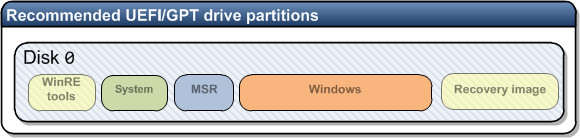
Другое дело здоровый к ним интерес, многим ведь, наверное, хотелось бы знать, что же скрывают в себе служебные разделы системы и чем рискует пользователь, который захочет их удалить, скажем, ради увеличения свободного дискового пространства. Кстати, удалять служебные разделы всё же можно, только делать это нужно правильно и только тогда, когда это действительно необходимо. Следует также помнить, что в любом случае это приведет к снижению общей отказоустойчивости системы, обеспечиваемое раздельным хранением важных системных и загрузочных файлов. Впрочем, автономное хранение загрузчика далеко не единственное предназначении скрытых разделов, они могут содержать данные шифрования BitLocker , образ «заводской» системы, среду восстановления и так далее.
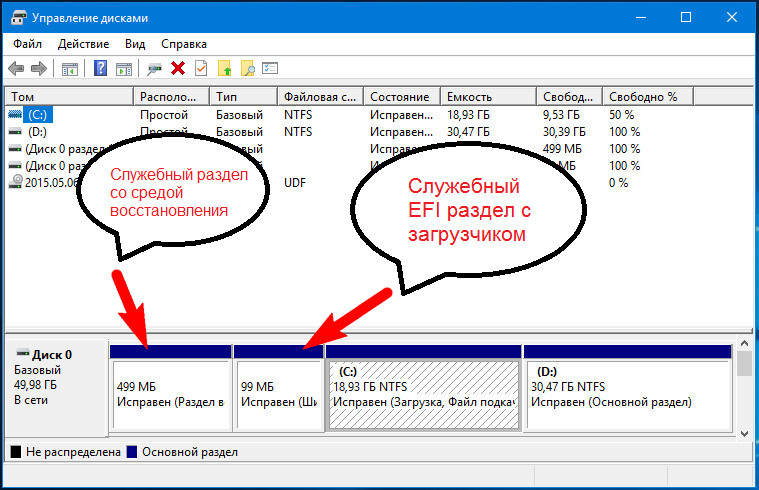
Скрытые разделы впервые появились в Windows 7, в ХР ничего подобного не было, если система переставала загружаться, ее попросту переустанавливали. В Windows Vista применялся более совершенный механизм, в этой ОС пользователь мог создать на DVD -диске среду восстановления и с его помощью вернуть систему к жизни, если она не могла загрузиться. А вот в Windows 7 уже можно было видеть на диске один, а в OEM -системах два служебных раздела — «Зарезервировано системой» размером 100 Мб и том без названия размером от 6 до 15 Гб, содержащий разделенный на несколько частей образ оригинальной операционной системы с «заводскими» настройками — аналог полной резервной копии, создаваемой программами вроде Acronis True Image .
Если бы вы смонтировали первый, то увидели бы хранящую файлы конфигурации загрузки папку Boot и менеджер загрузки файл bootmgr , на втором томе вы бы нашли программу штатную Recovery и несколько файлов оригинального системного образа. С выходом Windows 8.1, а затем и Windows 10 всё немного изменилось. Раздел «Зарезервировано системой» стал больше, появилась поддержка UEFI , а вместе с ней на диск добавилось еще несколько служебных томов, включая обязательный для GPT -дисков раздел MSR , не отображаемый в оснастке управления дисками. Просмотреть все имеющиеся на вашем компьютере скрытые разделы можно с помощью сторонних менеджеров дисков или самой обычной командной строки. Запустите ее от имени администратора и выполните такие команды:
diskpart
list disk
sеlect disk 0
list partition
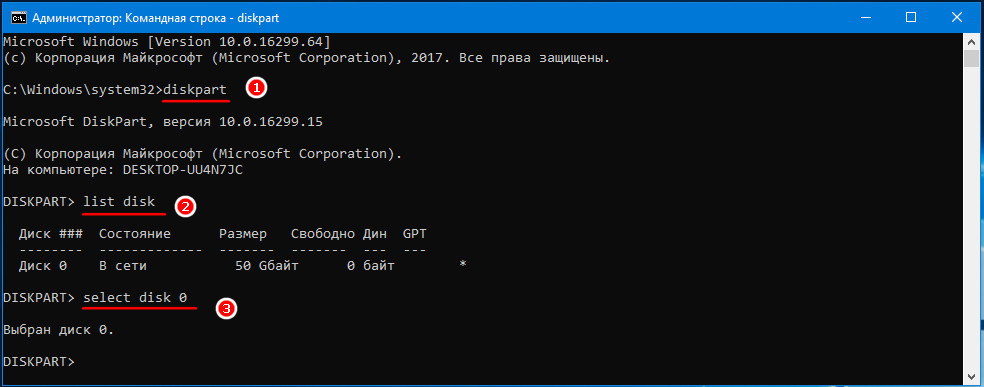
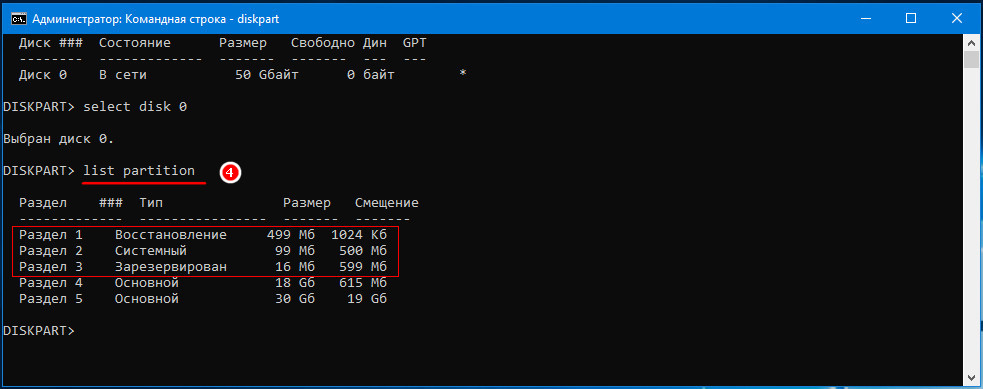
На нашем ПК имеется два служебных скрытых раздела, у вас их может быть больше. Попробуем в них зайти, для чего смонтируем интересующие нас тома с помощью команды assign. Не выходя из утилиты Diskpart , выполняем такие команды:
list volume
sеlect volume 2
assign или assign letter=x
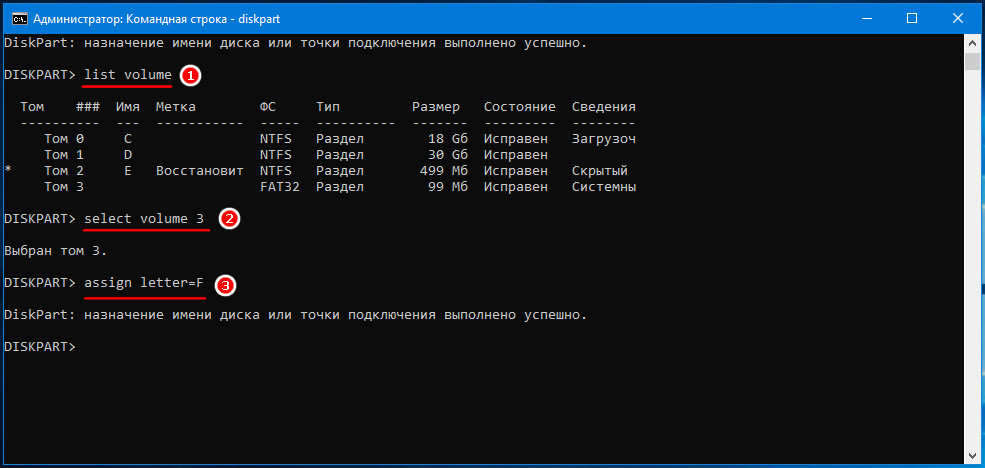
2 в данном примере это номер монтируемого тома, а X – присваиваемая ему буква (если букву не указать, она будет выбрана и присвоена автоматически) . После этого заходим в раздел через Проводник и смотрим содержимое, включив предварительно отображение скрытых объектов.
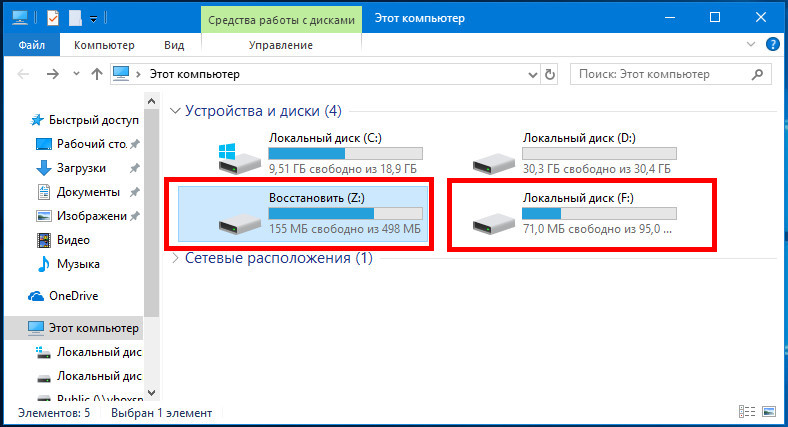
Правда, у этого способа есть недостаток — папки могут оказаться недоступными для просмотра ввиду отсутствия у вас необходимых прав, поэтому мы всё же рекомендуем использовать сторонние файловые менеджеры, лучше всего входящие в состав «живых» дисков.
Итак, что же всё-таки содержат наши скрытые разделы?
На диске «Восстановить» размером 498 Мб находится папка Recovery .
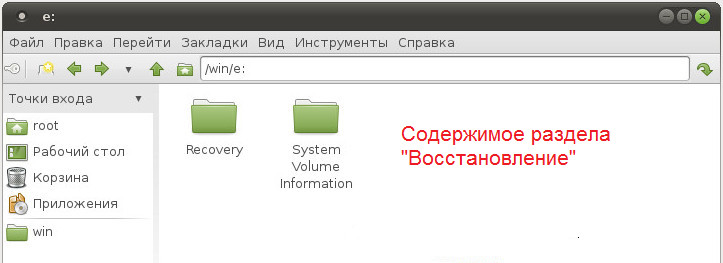
Которая в свою очередь содержит папку WindowsRE .
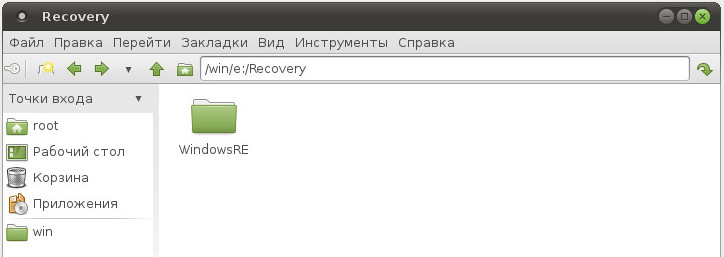
Со средой восстановления Windows.
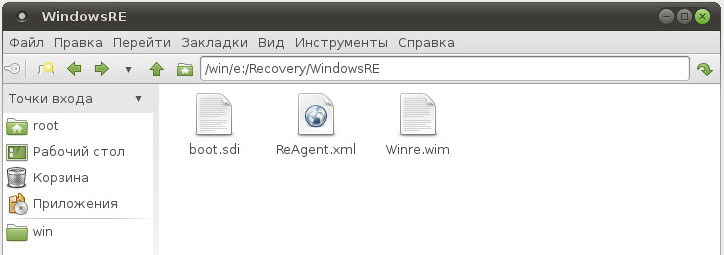
Если ее удалить, Windows по-прежнему сможет загружаться, однако все инструменты аварийного восстановления станут недоступными.
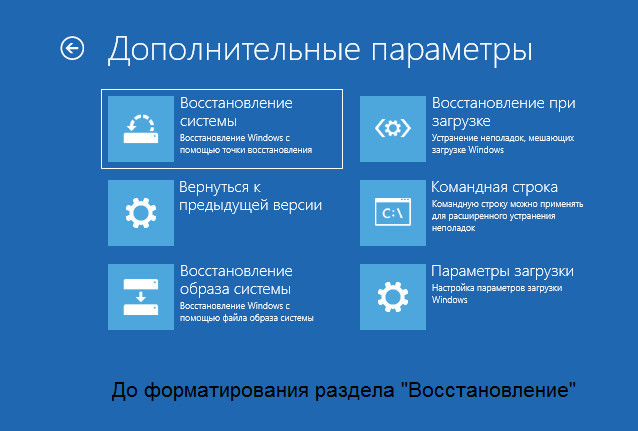

Второй служебный раздел (шифрованный EFI) размером 99 Мб содержит папку EFI .
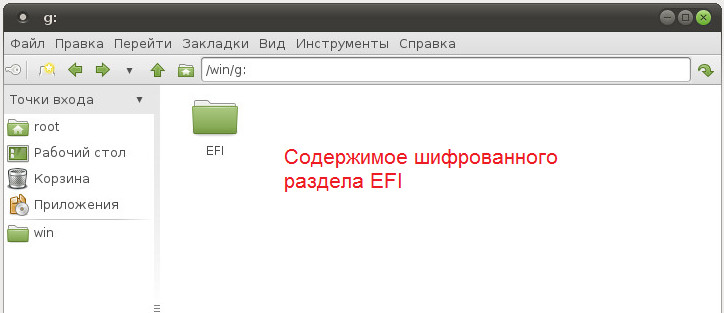
В которой хранятся каталоги Boot и Microsoft с файлами загрузки.
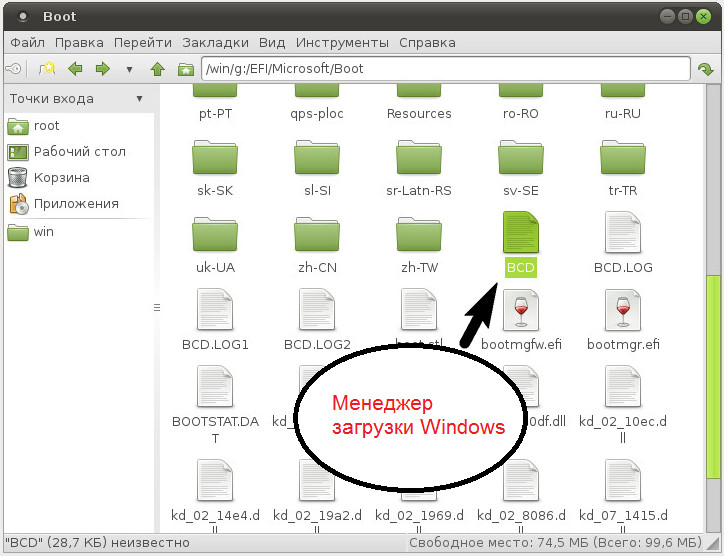
Этот раздел является критически важным, удалять его нельзя, иначе Windows не сможет загрузиться.
У вас помимо этих двух томов могут быть еще один или два служебных раздела. Раздел MSR размером 128 Мб с пометкой «Зарезервировано» не столь важен, как раздел EFI , но его удаление также может привести к плачевным последствиям. Обычно он хранит данные, отвечающие за разметку GPT , но в нём могут находиться и загрузочные файлы. Самый большой скрытый раздел (более 5 Гб) с пометкой «Восстановление» содержит образ «чистой» Windows с исходными параметрами. Встречается этот раздел на OEM -устройствах с предустановленной ОС.
Если на диске осталось мало места, его можно удалить, но вместе с этим вы утратите возможность восстановления системы к «заводским» настройкам. Наконец, пятый скрытый раздел с пометкой «Восстановление» размером 400-600 или немногим более мегабайт можно встретить на компьютерах, обновившихся с Windows 8.1 до Windows 10. Он хранит среду восстановления предыдущей версии системы, то есть Windows 8.1. Отформатировать его можно без всяких негативных последствий.
А на этом пока всё.
Если вы вдруг захотите удалить у себя «лишний» служебный раздел, сначала хорошо подумайте, действительно ли в этом есть такая необходимость и только потом приступайте к задуманному.
Источник: www.white-windows.ru
Служебные программы ресурсов
В этом разделе описываются две служебные программы, используемые для создания приложений MUI. Хотя MUIRCT является инструментом, зависящим от MUI, MUI также использует стандартную программу компилятора-кандидата Windows. Инструкции по использованию этих служебных программ приведены в разделе «Локализация ресурсов» и «Сборка приложения».
Служебная программа MUIRCT
MUIRCT (Muirct.exe) — это служебная программа командной строки для разделения стандартного исполняемого файла на LN-файл и файлы ресурсов, зависящие от языка (то есть локализуемые). Каждый результирующий файл содержит данные конфигурации ресурсов для сопоставления файлов. MUIRCT входит в Microsoft Windows SDK для Windows Vista.
Начиная с Windows Vista загрузчик ресурсов Win32 обновляется для загрузки ресурсов из файлов, зависящих от языка, а также из LN-файлов.
Использование MUIRCT
- Разделите двоичный файл на основной двоичный и mui на основе файла rc_config. Muirct -q rc_config [-c checksum_file [-b LangID]] [-x LangID] [-g LangId] [-f] [-m] [-v level] source_file [output_LN_file] [output_MUI_file]
- Извлеките контрольную сумму из checksum_file и вставьте ее в output_file. Muirct -c checksum_file [-b LangID] -e output_file
- Вычислите контрольную сумму на основе checksum_file и вставьте ее в output_file. Muirct -c checksum_file [-b LangID] -q rc_config -z output_file
- Дамп содержимого данных конфигурации ресурсов из input_file. Muirct -d input_file
Синтаксис MUIRCT
MUIRCT может принимать направление из параметров командной строки и (или) из файла конфигурации ресурсов, указанного с помощью параметра -q.
muirct [-h|-?] [ -c checksum_file] [-b langid] ] [-g langid] [-q resource configuration file] [-v level] [-x langid] [-e output_file] [-z output_file] [-f] [-d MUI’ized file] [-m file_version] source_filename [language_neutral_filename] [mui_filename]
Параметры и аргументы
[! Примечание]
Файл LN не должен содержать строки или меню. Их следует удалить вручную.
- Локализуемые ресурсы не находятся в исходном двоичном файле.
- Единственным языком ресурсов, найденным в исходном двоичном файле, является нейтральный язык.
- Исходный двоичный файл содержит ресурсы для нескольких языков, не считая нейтральный язык. Если двоичный файл содержит ресурсы для двух языков, а один из них является нейтральным языком, программа считает, что файл будет монолингвальным и создает файл ресурсов, зависящий от языка, если существуют локализуемые ресурсы.
Выходные данные языка MUIRCT
MUIRCT выбирает значение атрибута UltimateFallbackLanguage для вставки в данные конфигурации ресурсов файла LN в зависимости от следующего порядка от самого высокого приоритета до самого низкого:
- Атрибут UltimateFallbackLanguage в файле конфигурации исходного ресурса, если он передается в качестве входных данных.
- Язык, указанный с параметром -g.
- Язык входных файлов.
MuIRCT выбирает значение атрибута language для вставки в данные конфигурации ресурса MUI в соответствии со следующим порядком:
- Атрибут language в файле конфигурации исходного ресурса, если он передается в качестве входных данных.
- Язык, заданный параметром -x (принудительный язык).
- Язык входных файлов.
Обработка контрольной суммы MUIRCT
Операционная система обычно вычисляет контрольную сумму над ресурсами языка в файле, если не указать контрольную сумму с помощью файла конфигурации ресурсов. Если контрольная сумма совпадает с файлом LN и всеми связанными файлами ресурсов для конкретного языка, а также атрибутом языка в конфигурации ресурса в соответствии с зависимым от LN и языком, загрузчик ресурсов может успешно загрузить ресурсы.
MUIRCT поддерживает несколько методов размещения соответствующих контрольных сумм в данных конфигурации ресурсов:
- Создайте исполняемый файл для каждого языка, содержащего код и ресурсы. После этого используйте MUIRCT, чтобы разделить каждый из этих файлов на LN-файл и файл ресурсов для конкретного языка. MuIRCT выполняется несколько раз, чтобы создать файл ресурсов для каждого языка. Сборку можно выполнить следующими способами:
- Используйте параметр -q, чтобы указать значение контрольной суммы в файле конфигурации ресурса. MUIRCT помещает это значение во все созданные файлы LN и файлы ресурсов для конкретного языка. Необходимо принять стратегию выбора этого значения, как описано далее в этом разделе.
- Используйте параметр -c (и, при необходимости, параметр -b), чтобы выбрать один язык с ресурсами, из которых MUIRCT извлекает контрольную сумму.
- Используйте параметр -z, чтобы выбрать один язык с ресурсами, из которых MUIRCT всегда извлекает контрольную сумму. Примените эту контрольную сумму после создания файлов с помощью других методов.
Наиболее распространенной конвенцией по обработке контрольной суммы является основание контрольной суммы на английском языке (США) ресурсов. Вы можете принять другое соглашение, если оно согласовано для каждого LN-файла.
Например, это совершенно приемлемо для предприятия разработки программного обеспечения, чтобы базировать свои контрольные суммы в программном обеспечении, построенном на французских (Франция) ресурсах, а не на английском (США) ресурсах, при условии, что все приложения имеют французские (Франция) ресурсы, на которых будут основываться контрольные суммы. Также можно использовать файл конфигурации ресурсов для назначения произвольного шестнадцатеричного значения до 16 шестнадцатеричных цифр в качестве контрольной суммы. Эта последняя стратегия исключает эффективное использование переключателей MUIRCT -z, -c и -b. Для создания значений контрольной суммы требуется внедрение метода с помощью GuidGen или другого средства. Эта стратегия также требует настройки политики для определения времени изменения значения при добавлении новых локализуемых ресурсов.
Чтобы применить контрольную сумму на английском языке (США) ко всем файлам, можно использовать любой из методов обработки контрольной суммы, описанных выше. Например, можно создать файл LN и файл ресурсов языка для английского языка (США), а затем использовать параметр MUIRCT -d для получения результирующей контрольной суммы. Эту контрольную сумму можно скопировать в файл конфигурации ресурсов и использовать параметр -q с MUIRCT для применения контрольной суммы ко всем остальным файлам.
Использование файла конфигурации ресурсов с MUIRCT
При использовании MUIRCT можно указать данные конфигурации ресурсов. Независимо от того, предоставляете ли вы явно файл конфигурации ресурсов, каждый файл ресурсов для конкретного языка содержит данные конфигурации ресурсов, как и любой файл LN с соответствующим файлом ресурсов. Пример:
- Если вы используете параметр -q для указания файла конфигурации ресурсов, но в входном исходном файле нет локализуемых ресурсов, файл ресурсов для конкретного языка не создается, а результирующий файл LN не содержит данных конфигурации ресурсов. Кроме того, если входной исходный файл содержит многоязычные ресурсы, MUIRCT не разделит файл.
В настоящее время поведение MUIRCT является несогласованным, если нейтральный элемент Файла конфигурации ресурса не содержит элементов resourceType, а элемент localizedResources содержит строки и меню, например. В таком случае MUIRCT разделяет ресурсы следующим образом:
- Все ресурсы в исходном двоичном файле (включая строки и меню), а также ресурсы MUI помещаются в файл LN.
- Строки, меню и ресурсы MUI помещаются в соответствующий файл ресурсов для конкретного языка.
Примеры использования MUIRCT
Примеры стандартного использования
muirct -q mui.MMF bar.exe barnew.exe barnew.exe.mui muirct -d myprog.exe.mui
Пример выходных данных файла LN с помощью параметра -d
Ниже приведен пример выходных данных конфигурации ресурсов из LN-файла Shell32.dll с помощью параметра -d с MUIRCT:
Signature — fecdfecd Length — 148 RC Config Version — 10000 FileType — 11 SystemAttributes — 100 UltimateFallback location — external Service Checksum — 14f44a8d86bef14af26d9a885964c935 Checksum — f5b3b7ab330439d6fcc07582c3afb613 MainNameTypes — AVI FTR ORDERSTREAM TYPELIB UIFILE XML MUI MainIDTypes — 1 2 3 12 14 16 24 MuiNameTypes — MUI MuiIDTypes — 2 3 4 5 6 9 14 16 UltimateFallbackLanguage — en-US
Пример вывода файла ресурсов Language-Specific с помощью параметра -d
Ниже приведен пример выходных данных конфигурации ресурсов из MUI-файла Shell32.dll.mui с помощью параметра -d для MUIRCT:
Signature — fecdfecd Length — c8 RC Config Version — 10000 FileType — 12 SystemAttributes — 100 Service Checksum — 14f44a8d86bef14af26d9a885964c935 Checksum — f5b3b7ab330439d6fcc07582c3afb613 MainNameTypes — MUI MainIDTypes — 2 3 4 5 6 9 14 16 Language — en-US
Служебная программа компилятора-кандидата
Компилятор RC (Rc.exe) — это служебная программа командной строки для компиляции файла скрипта определения ресурсов (расширение RC) в файлы ресурсов (расширение RES).
Компилятор RC включен в пакет SDK для Windows. В этом документе объясняется только использование компилятора-кандидата с возможностями, связанными с muI, для загрузчика ресурсов. Полные сведения о компиляторе см. в разделе «Сведения о файлах ресурсов».
Компилятор RC позволяет создавать из одного набора источников, LN-файла и отдельного файла ресурсов для конкретного языка. Что касается MUIRCT, файлы связаны с данными конфигурации ресурсов.
Синтаксис компилятора RC, используемый для ресурсов MUI
Параметры компилятора rc подробно определены в разделе «Использование rc». В этом разделе определяются только параметры, используемые для создания ресурсов muI. Помните, что каждый параметр не учитывает регистр. Типы ресурсов считаются нейтральными на языке, если не указано иное.
rc [-h|-?] -fm mui_res_name [-q rc_config_file_name] [-g langid] [-g1 ] [-g2 version]
Параметры и аргументы
- В RC-файле нет локализуемых ресурсов.
- Единственный язык ресурсов, найденный в RC-файле, является нейтральным языком.
- RC-файл содержит ресурсы для нескольких языков, не считая нейтральный язык. Если RC-файл содержит ресурсы для двух языков, а один из них является нейтральным языком, компилятор считает, что файл будет монолингвальным. Если есть локализуемые ресурсы, компилятор создает файл ресурсов для конкретного языка.
[! Примечание]
Процесс разбиения компилятора-кандидата работает неправильно, если вы храните сведения о ресурсах и версиях в разных файлах конфигурации ресурсов. В этом случае компилятор RC не разделяет сведения о версии. Поэтому во время связывания файла ресурсов для конкретного языка возникает ошибка компоновщика, так как файл не содержит ресурсов версии.
Пример использования компилятора RC для создания ресурсов MUI
Чтобы проиллюстрировать операцию компилятора RC с ресурсами MUI, давайте рассмотрим следующую командную строку для файла ресурсов Myfile.rc:
rc -fm myfile_res.res -q myfile.rcconfig myfile.rc
Эта командная строка приводит к тому, что компилятор RC выполняет следующие действия:
- Создайте файл ресурсов для конкретного языка Myfile_res.res и файл ресурсов, не зависящий от языка, который по умолчанию имеет значение Myfile.res на основе имени RC-файла.
- Добавьте 2 (элемент 5 6 7 8 9 10 11 12), 4, 5, 6, 9, 11, 16, 23, 240, 1024 MY_TYPE типы ресурсов для конкретного языка, если они находятся в RC-файле.
- Добавьте тип ресурса 16 вместе с любыми другими типами ресурсов, описанными в файле ресурсов, в RES-файл, не зависящий от языка, и в RES-файл, зависящий от языка. Обратите внимание, что в этом примере тип ресурса 16 добавляется в два места.
- Выберите значение атрибута UltimateFallbackLanguage для вставки в данные конфигурации ресурсов файла LN на основе следующих критериев, упорядоченных от наивысшего приоритета до наименьшего:
- Атрибут UltimateFallbackLanguage в файле конфигурации ресурса, если он передается в качестве входных данных.
- Значение атрибута языка для вставки в данные конфигурации ресурсов в соответствии с порядком языка компилятора RC (язык файла ресурсов, не зависящий от языка и языка). Рекомендации включают язык в RC-файле, значение языка переключателя -gl и 0x0409 идентификатора для английского языка (США).
Комментарии
При включении любого типа ресурса ICON(3), DIALOG(5), STRING(6) или VERSION(16) в элемент neutralResources необходимо дублировать эту запись в элементе localizedResources в файле конфигурации ресурса.
Источник: learn.microsoft.com